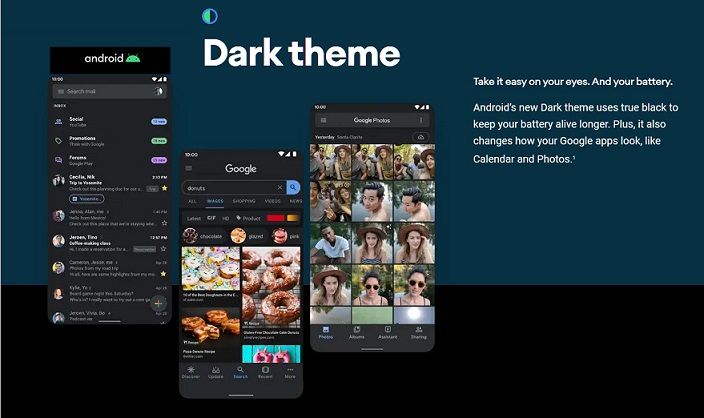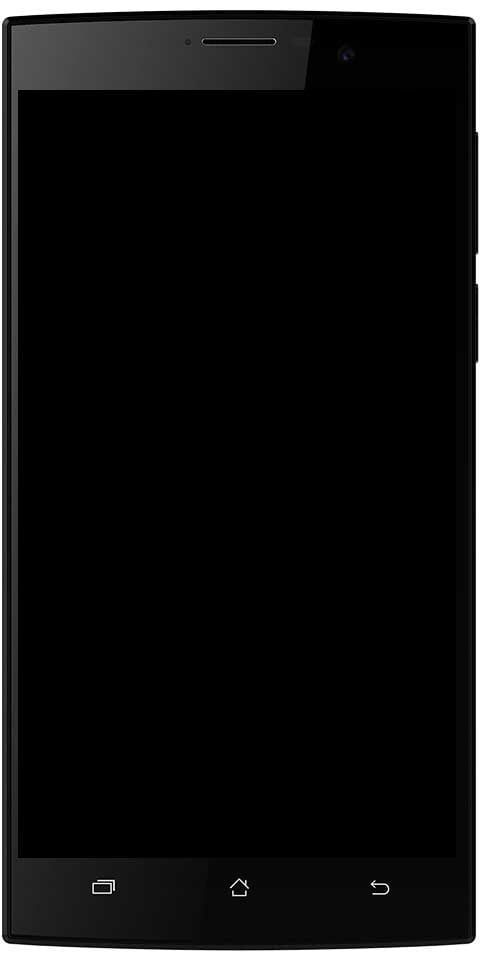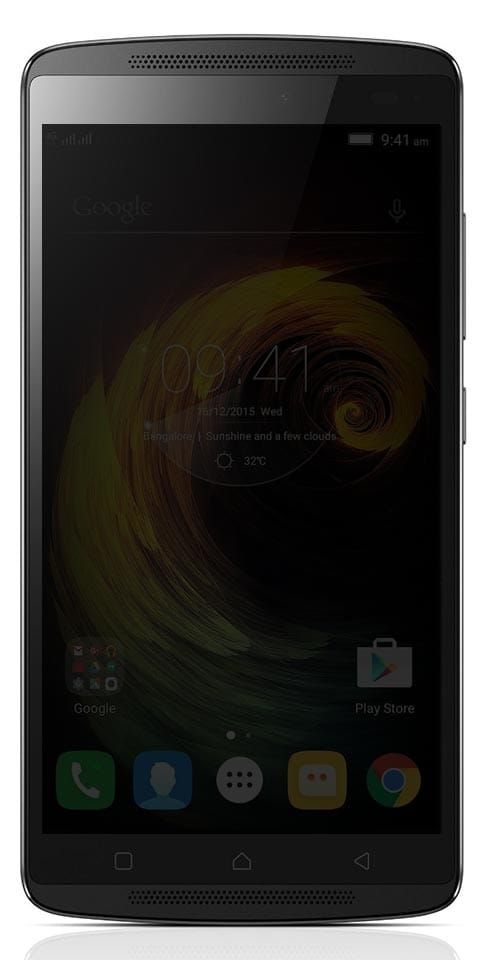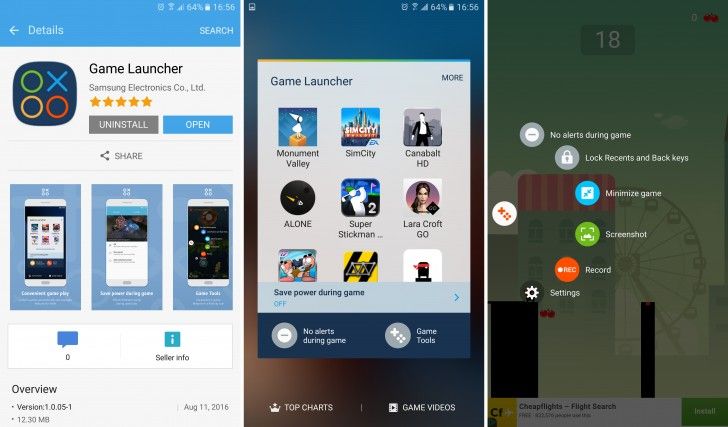„Microsoft Outlook“ paaiškinimas

Ši S zona paaiškina „Outlook“. Vadovas prasideda išsamiu „Outlook“ paaiškinimu.
Tada paaiškinama, kaip „Outlook“ vystėsi, galimos parinktys ir funkcijos. Paskutiniuose vadovo skyriuose paaiškinama, kaip gauti „Outlook“, ir palyginama su „Windows 10 Mail“.
Šis įrankis turi skirtingus komponentus ir laikui bėgant tobulėjo. Kad būtų lengviau suprasti temą, informaciją pridedu eilės tvarka. Kad geriau suprastumėte temą, primygtinai rekomenduoju sekti skyrius iš eilės. Tačiau taip pat galite pereiti į skyrių, toliau išplėsdami Naršyti pranešimų temas.
Naršykite pranešimų temas
- Kas yra Outlook?
- Kaip „Outlook“ pasikeitė
- „Outlook“ parinktys
- „Microsoft Outlook“ funkcijos ir privalumai
- Nemokamas paštas, skirtas Windows 10
Kas yra Outlook?

„Outlook“ yra „Microsoft“ sukurta el. pašto programinė įranga. Vartotojai gali naudoti Outlook siųsti, gauti ir skaityti el. Pirmą kartą jis buvo išleistas kaip „Microsoft Office“ paketo dalis, tačiau neseniai jis buvo perpakuotas kaip „Office 365“ rinkinio dalis ir kaip nemokama versija – „Outlook.com“.
Tačiau „Outlook“ yra daugiau nei tik el. pašto programa. Tai produktyvumo įrankių rinkinys – jame taip pat yra kalendorius ir kontaktai. Kalendoriuje galite kurti įvykius ir susitikimus.
chkdsk negali paleisti, nes
Be to, galite pridėti ir tvarkyti savo el. pašto kontaktus. Išsamias šio „Microsoft“ el. pašto įrankio ypatybes rasite šio vadovo skyriuje „Ypatybės ir pranašumai“.
Kaip „Outlook“ pasikeitė

Šis el. pašto įrankis buvo pirmasis išleistas 1990 m . Tada jis buvo išleistas kaip „Office 97“ rinkinio („Word“, „Excel“ ir „PowerPoint“) dalis. Nuo „Outlook 97“ versijos buvo išleistos skirtingos versijos, kurių kiekviena prideda naujų funkcijų.
Greitai į priekį 2011 m. birželio 28 d , jis buvo perpakuotas kaip dalis Office 365 Produktai. Tada, į 2012 m. liepos 31 d , gimė Outlook.com. Tai nemokamas el. pašto ir produktyvumo įrankis, skirtas tiesiogiai konkuruoti su Gmail. Nemokama versija taip pat gali siųsti ir gauti el. laiškus, taip pat naudojama kontaktams ir kalendoriui tvarkyti.
lg g3 šaknies zefyras
„Outlook“ parinktys

Remdamiesi informacija pirmuosiuose 2 šios S zonos skyriuose, supratote, kad yra įvairių būdų pasiekti šį el. pašto įrankį. Šiame skyriuje aprašomi įvairūs „Outlook“ prieigos ir naudojimo būdai.
„Microsoft Office 2019“ dalis
„Outlook“ vis dar yra „Microsoft Office 2019“ dalis. Prieš 365 „Microsoft“ pardavė „Office“ kaip atskirą paketą, o ne prenumeratos pagrindu. Dar galite nusipirkti Biuro namai ir verslas 2019 m už vienkartinę 249,99 USD kainą (2020 m. gegužės 5 d. teisinga kaina).
Galėsite įdiegti ir gauti naujausias versijas Outlook , Word, Excel, PowerPoint, skirta Windows arba Mac.
„Office 365“ prenumeratos dalis
Taip pat galite gauti „Outlook“ kaip dalį Office 365 mėnesinis arba metinis abonementas. Šios S zonos rašymo metu 365 turi 2 prenumeratas – „Microsoft 365“ programos verslui ir „Microsoft 365 Business Standard“. .
Jei perkate „Outlook“ kaip „Office 2019“ (vienkartinis pirkimas) arba „Office 365“ (prenumerata) dalį, vis tiek turėsite sukurti el. Tačiau galite sukurti nemokamą @Outlook.com el. laišką. Jei norite sukurti tinkintą el. pašto adresą, pvz., [email protected] , atlikite nurodytus veiksmus Gaukite suasmenintą el. pašto adresą naudodami „Microsoft 365“. . Jei jums reikia pagalbos nustatant suasmenintą ( [apsaugotas el. paštas] ) el. pašto adresą jūsų smulkiajam verslui ar asmeniniam naudojimui, susisiekite naudodami mūsų Susisiekite su mumis formą.outlook.com
Taip pat galite pasiekti „Outlook“ kaip nemokamą el. pašto paslaugą (kaip ir „Gmail“). Norėdami sukurti nemokamą Outlook.com el. laišką, apsilankykite Outlook.com. Kai sukursite nemokamą Outlook.com, turėsite galimybę atnaujinti iki Office 365.
„Microsoft Outlook“ funkcijos ir privalumai

Daugelis šiame skyriuje aptartų funkcijų gali būti taikomos tik mokamai versijai. Kai kurios funkcijos gali būti neprieinamos nemokamoje versijoje.
kaip palikti pokalbį nesantaikoje
El. pašto kalendorius ir kontaktai
Kaip jau minėjau šioje S zonoje, galite siųsti, skaityti ir atsakyti į el. Tačiau galite valdyti ir tvarkyti savo kontaktus, taip pat kurti susitikimus ir užduotis.
Be to, naudodami „Office“ integraciją, galite pridėti dokumentus tiesiai iš „Microsoft“. OneDrive . Taip pat galite pasiekti savo kontaktus ir siųsti jiems el. laiškus arba pakviesti į susitikimus. Jūs netgi galite peržiūrėti „LinkedIn“ profilius tiesiai iš „Outlook“!
Užsisakykite susitikimus ir tvarkykite tvarkaraščius
Taip pat galite naudoti šį „Microsoft“ produktyvumo įrankį naujiems susitikimams kurti, konferencijų salėms rezervuoti ir atsakymams į kvietimus į susitikimus tvarkyti. Taip pat galite bendrinti savo kalendorius ir net pamatyti, ar jūsų kolegos yra susitikime – taip pat matysite, ar jie užimti.
Integruotas saugumas ir žvalgyba
„Outlook“ taip pat yra su integruota sauga – pašto šiukšlių valdymu, informacijos sauga ir kt. Anot „Microsoft“, jame taip pat yra integruota intelektinė informacija, kuri numato jūsų poreikius.
Vienas iš pavyzdžių, kaip išmanusis intelektas gali padėti palengvinti jūsų gyvenimą, yra sąskaitų apmokėjimo automatinis įtraukimas į kalendorių, kad nepamirštumėte apmokėti sąskaitų.
Kelių įrenginių palaikymas
Galiausiai, šiame skyriuje naudodami „Outlook“ galite pasiekti savo el. paštą iš stalinio kompiuterio*, Programėlės mobiliesiems , Mac ir Žiniatinklis .
geriausias skaičiuoklė iPad pro* „Windows 10“ klientas pateikiamas kaip „Microsoft Office“ paketas.
Nemokamas paštas, skirtas Windows 10

Ši S zona daug rašė apie „Microsoft Outlook“. Šiame paskutiniame skyriuje aptariamas nemokamas „Windows 10“ pašto klientas, kuris gali veikti kaip puiki alternatyva.
geriausias nexus 5 rom
Ši el. pašto programa gali būti ne tokia patvari kaip „Outlook“, tačiau ji turi visas el. pašto įrankio funkcijas, įskaitant el. paštą, kalendorių, kontaktus ir užduotis.
Be to, taip pat galite naudoti „Mail“, skirtą „Windows 10“, skirtą „Gmail“, „Yahoo“, „iCloud“ ir kitiems POP arba IMAP el. Norėdami sužinoti jo nustatymo veiksmus, žr Nustatyti vadovą .

Tikiuosi, kad šis „Itechgude“ sėkmingai paaiškino „Microsoft Outlook“? Taip pat tikiuosi, kad tai buvo naudinga. Jei jums tai buvo naudinga, balsuokite Taip į Ar šis įrašas buvo naudingas klausimas.
Arba galite užduoti klausimą, palikti komentarą arba pateikti atsiliepimą naudodami formą Palikite atsakymą, esančią šio puslapio pabaigoje.
Galiausiai, norėdami gauti daugiau el. pašto technologijų S zonų, apsilankykite mūsų el. pašto ir produktyvumo įrankių paaiškinimo puslapyje. Taip pat jums gali būti labai naudingas mūsų darbas iš pagrindinio puslapio.